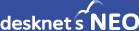![]()
desknet's NEO V7.0R1.0以前のバージョンにて、Microsoft 365連携をご利用されていた場合、
desknet's NEO V7.0R2.0以降にアップデート(リビジョンアップ)すると「スケジュールの同期」が"行わない"設定になります。
Microsoft 365連携をご利用いただくための設定について説明します。
作業の概要
desknet's NEO V7.0R1.0以前のバージョンにて、Microsoft 365連携をご利用されていた場合、
アップデート(リビジョンアップ)実施後に利用するための設定を行います。
ご注意
desknet's NEO V7.0R1.0以前のバージョンにて、Microsot 365連携をご利用されていた場合に、
バージョンアップ(リビジョンアップ)を実施する前に、Microsoft Azureにてアプリの設定を変更されていない場合は、
設定の変更を実施してから、本手順の実施をお願いいたします。
1.Microsoft Azureにアクセス
ブラウザよりMicrosoft Azureにアクセスして、お持ちのMicrosoft 365グローバル管理者アカウントで、サインインします。
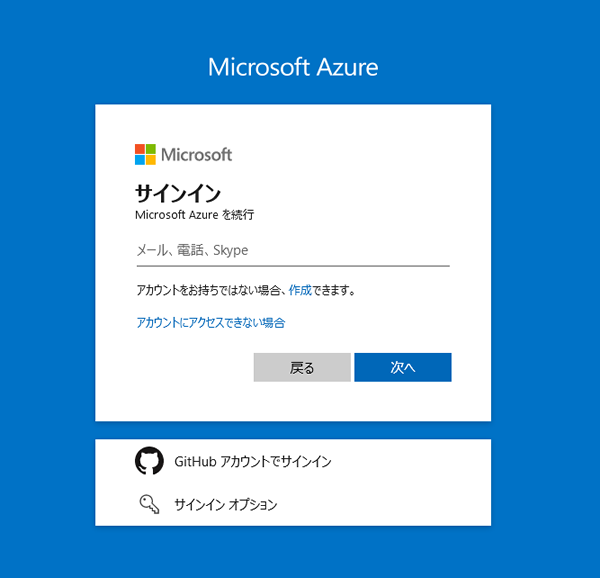
2.サインイン後、「Azure Active Directory」をクリックし、サブメニューの「アプリの登録」をクリックします。
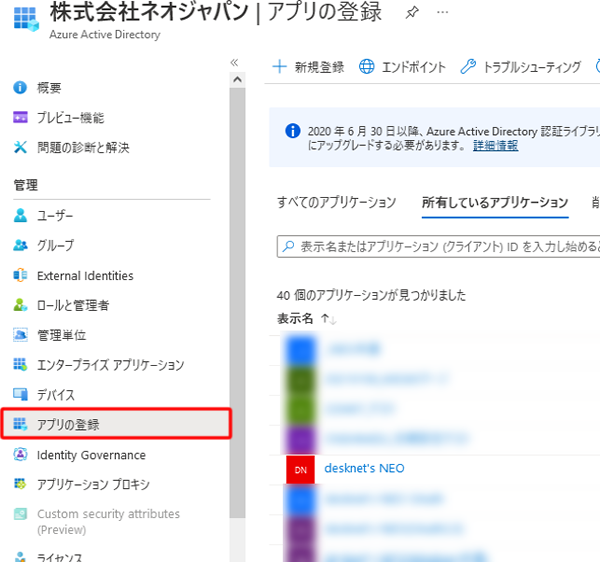
3.ご利用中のMicrosoft 365連携で使用しているアプリを選択します。
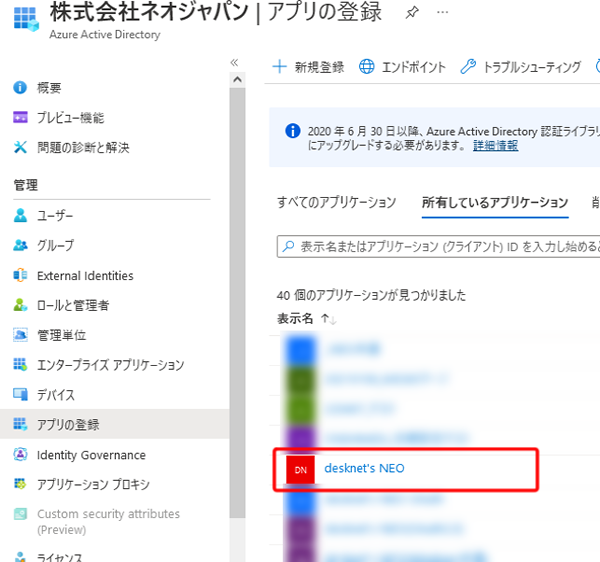
4.アプリ情報画面にて「ディレクトリ (テナント) ID」を保存します。

5.desknet's NEOのMicrosoft 365共通設定にて「ディレクトリ(テナント)ID」を入力します。
共通設定画面を表示して、「ディレクトリ(テナント)ID」に4で取得した値を設定します。

6.「スケジュールの同期設定」の設定を変更します。
「スケジュールの同期設定」の設定を変更して、「変更」ボタンをクリックします。(※)

[アップデート直後の設定]
スケジュールの同期設定
同期:行わない
個人毎の設定変更:許可しない
desknet's NEO V7.0 R2.0以降へのアップデート(リビジョンアップ)を実施後は上記の設定となっておりますので、
ご利用の状況に合わせて、設定を変更してください。
※ご注意
desknet's NEO V7.0 R2.0以降より各ユーザーの「UPN」「メールアドレス」の設定が
正しく行われておりかつ「同期」が「行う」と設定されている場合、「Microsoft 365でログイン」から
ログインされなくてもMicrosoft 365との予定同期が行われるようになります。
通常「Microsoft 365でログイン」でログインされないユーザー様でも予定の同期が行われるようになるため、
結果、意図しない予定の同期およびMicrosoft 365からの予定登録メールが大量に受信されます。
ユーザー毎に同期を制限される場合は、上記のスケジュール設定の変更前に[ユーザー情報連携設定]にて
該当のユーザーの「同期」を「行わない」に変更いただきますようお願いいたします。
以上で、アップデート後の作業は完了です。
![]()
記載の製品名および商品名は、各社の商標、または登録商標です。